fotografie calculator de tastatură, de atribuire cheie, simboluri și semne
tastatură de calculator - unitatea principală introducerea manuală a informațiilor, instrucțiunile și datele. Acest articol spune despre dispozitiv și aspectul acestuia, comenzi rapide, simboluri și semne.
Pentru mai mult confort, fiecare dintre aspectele plasate într-un paragraf separat:
Cum tastatura
Principalele funcții ale tastaturii nu au nevoie de un software special. Necesar pentru driver-ele sale de lucru sunt deja disponibile în BIOS ROM. Prin urmare, computerul răspunde la tastele de bază de comandă, imediat după pornirea.
Principiul de funcționare este după cum urmează:
Fotografii tastatură de calculator și tastatură
Tastatura standard computer are mai mult de 100 de chei, grupări funcționale distribuite. Mai jos este o fotografie a ei.
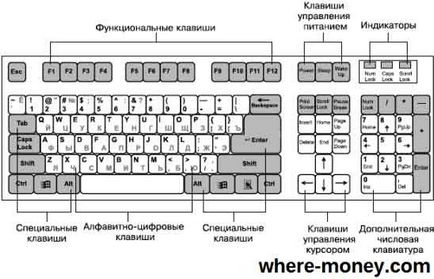
alfanumerică
Sunt utilizate pentru a introduce datele și comenzile recrutate prin scrisoarea. Fiecare dintre cheile pot fi operate în diferite registre, precum și desemnează câteva caractere.
registrul de deplasare (litere mari de intrare și de caractere minuscule) se face ținând tasta Shift. Pentru rigid (DC) registru de deplasare este utilizat Caps Lock.
Dacă textul tastat, un paragraf este închis prin apăsarea tastei Enter. Mai mult, datele de intrare începe o nouă linie. Când introduceți comanda, Enter completează intrarea și începe executarea sa.
funcțional
Situat în partea superioară și este formată din 12 taste F1 - F12. funcțiile și proprietățile lor depind de programul de funcționare, iar în unele cazuri, sistemul de operare.
trăsătură comună în multe programe are tasta F1, provocând întrebările frecvente, unde puteți învăța funcțiile altor butoane.
special
Situat lângă grupul alfanumerică de chei. Datorită faptului că de multe ori utilizatorii recurg la utilizarea lor, ele au o dimensiune mai mare. Printre acestea se numără:
- Anterior a considerat Shift și Enter.
- Alt și Ctrl -utilizarea în combinație cu alte taste pentru a forma echipe speciale.
- Fila este fila pentru tastarea.
- Win - deschide meniul Start.
- Esc - evitarea utilizării operațiunii a început.
- BACKSPACE - eliminarea doar caracterele introduse.
- Print Screen - imprimare a ecranului curent și îl salvează imaginea clipboard.
- Scroll Lock - comută modul de funcționare în unele programe.
- Pauză / Break - suspendarea / încetarea procesului curent.
tastele cursor
La dreapta panoului alfanumeric. Cursor - un element de afișare care indică informațiile de poziție de intrare. indicii-cheie funcționează deplasa cursorul în direcția săgeților.
- Page Up / Page Down - Mută cursorul o pagină în sus / jos.
- Acasă și End - traduce cursorul la începutul sau la sfârșitul liniei curente.
- Insert - comută în mod tradițional, modul de intrare între inserție și de înlocuire. În programe diferite, operațiile de inserare buton pot diferi.
tastatura numerică suplimentară
Duplicates acțiuni ale cheilor digitale și alte panoul de intrare principală. Pentru al utiliza, trebuie mai întâi să activați tasta Num Lock. Acesta poate fi utilizat pentru controlul cursorului.
Combinația de taste de pe tastatură
Când apăsați o anumită combinație de taste este executată sau care comandă la calculator.
- Ctrl + F - caseta de căutare în programul activ.
- Ctrl + A - selecteaza tot conținutul într-o fereastră deschisă.
- Ctrl + C - copia fragmentul selectat.
- Ctrl + V - lipiți din clipboard.
- Ctrl + P - imprima documentul curent.
- Ctrl + Z - anula acțiunea curentă.
- Ctrl + X - pentru a tăia porțiunea de text selectat.
- Ctrl + Esc - deschide / închide meniul Start.
- Alt + PrintScreen - o captură de ecran a ferestrei active.
- Alt + F4 - Închideți aplicația activă.
- Win + Pauză - proprietăți ale sistemului.
- Win + E - lanseaza conductor.
- Win + D - Minimizează toate ferestrele deschise.
- Win + F1 - Ajutor deschis pentru Windows.
- Win + F - este caseta de căutare.
- Win + L - Blocare calculator.
- Win + R - deschide "Run".
Semnele sunt plasate folosind Alt-coduri - comenzi suplimentare pentru a introduce caractere ascunse. Aceste comenzi sunt introduse doar prin apăsarea Alt + număr în sistemul zecimal.
Puteți găsi de multe ori întrebări: cum să facă o inimă pe tastatură, simbolul infinit sau euro?
Acestea și alte caractere pe tastatura sunt prezentate în tabelele următoare sub formă de desene. În coloana «Alt-cod“ este valoarea numerică după intrarea care, în combinație cu tasta Alt, veți vedea un anumit semn. Simbolul coloanei este rezultatul final.
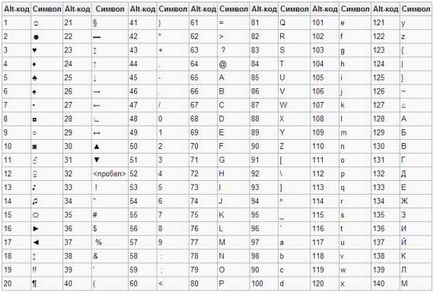
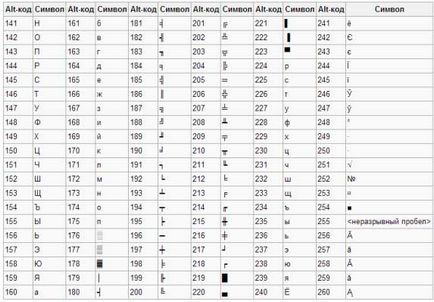
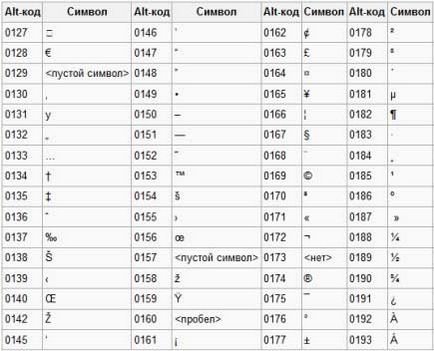
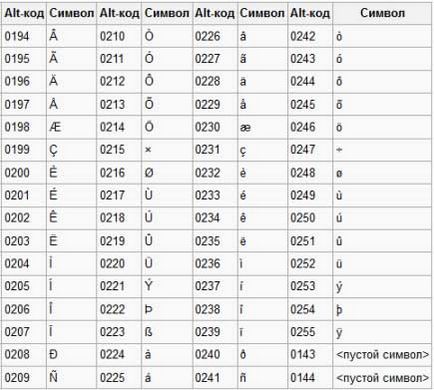
Rețineți că, dacă tastatura numerică nu este inclus - nu apăsat Num Lock, comanda rapidă pe tastatură Alt + numărul poate duce la rezultate neașteptate.
De exemplu, în cazul în care presa browser-ul Alt + 4, fără a fi inclus Num Lock, se deschide pagina anterioară.
semne de punctuație
Uneori utilizatorii, încercând să pună semnul de punctuație, nu sunt destul de ceea ce ne-am așteptat. Acest lucru se datorează faptului că, în diferite aspecte necesită diferite comenzi rapide.
Punctuația chirilic
- ! (Exclamation mark) - Shift + 1
- „(Citat) - Shift + 2
- Număr (număr) - Shift + 3
- ; (Virgulă) - Shift + 4
- % (Procent) - Shift + 5
- : (Colon) - Shift + 6
- ? (Question mark) - Shift + 7
- * (Înmulțire sau asterisc) - Shift + 8
- - (liniuță) - un buton etichetat '-'
- , (Virgulă) - Shift + «punct»
- + (Plus) - Shift + plus buton cu semnul "+"
- . (Punct) - butonul din dreapta literei „U“
Punctuația cu un latin
Schema de fixare caractere de alfabete naționale pentru chei specifice. comutare aspect este efectuată de către software-ul - una dintre funcțiile sistemului de operare.
În Windows, puteți schimba aspectul apăsând Alt + Shift sau Ctrl + Shift. aspecte tipice sunt considerate a fi limba engleză și rusă.
Dacă este necesar, adăugați sau să schimbați limba în Windows 7, puteți accesând Start - Control Panel - Ceas, limbă și regiune (punctul „Modificare tastaturi sau alte metode de introducere“).
Selectați fila „Limbi“ în fereastra care se deschide - „Modificare tastaturi“. Apoi, într-o fereastră nouă în fila „General“, faceți clic pe „Adăugați și selectați limba de intrare corespunzătoare. Nu uitați să salvați modificările făcând clic pe „OK“.
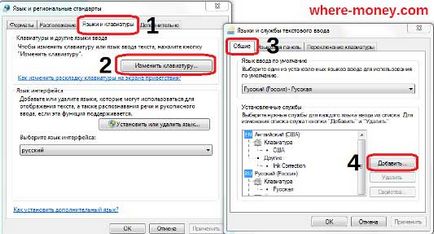
tastatura virtuală
Un program separat sau incluse în adăugarea de software. Cu făcut fagi de intrare și de caractere pe un ecran de computer cu cursorul mouse-ului.
Este necesar, de exemplu, pentru a păstra confidențialitatea datelor (nume de utilizator și parola). La introducerea de date cu o tastatură obișnuită există un risc de trage cu urechea de spyware rău intenționat. Apoi, prin intermediul internetului, informațiile sunt transferate către atacator.
Găsi și îl puteți descărca în motoarele de căutare. Aceasta include, de asemenea, o parte a Kaspersky Anti-Virus.
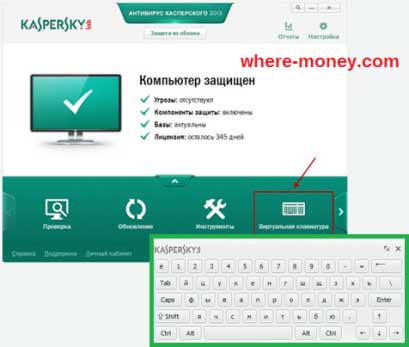
Tastatura

Face parte din lista de caracteristici speciale în Windows. Dacă nu funcționează o tastatură. El se oprește de imprimare, brusc deconectat, etc. vin în ajutorul ecranului.
Pentru a rula în Windows 7, du-te la Start - Toate programele - Accesorii - apoi Accesibilitate - pe ecran tastatură.

Pentru a comuta aspectul tastaturii, utilizați butonul corespunzător de pe bara de activități (lângă data cu momentul în partea din stânga jos a ecranului monitorului).
Ce ar trebui să fac în cazul în care tastatura nu funcționează
Nu te grăbi să te superi, mai întâi a afla ce a cauzat eșecul. Acestea pot fi împărțite în hardware și software.
În cazul în care hardware-ul este rupt, fără a elimina aptitudini speciale problemă este problematică. Uneori mai ușor să-l înlocuiască cu unul nou.
Înainte de a ne spune la revedere, se părea, ar fi aparat defect, verificați cablul de conectare la calculator, acesta poate fi mutat departe. În cazul în care cablul este bine, asigurați-vă că prejudiciul nu este cauzat de o problemă de software de calculator. Pentru a face acest lucru, reporniți PC-ul.
În cazul în care, după o repornire, tastatura nici un semn de viață, încercați să-l agite la o soluții pentru Windows disponibile în comerț. Secvența de acțiuni este prezentat în exemplul de Windows 7, dacă aveți o altă versiune a sistemului de operare windose - proceda prin analogie. Principiul este aproximativ aceeași.
Du-te la Start - Panou de control - Hardware și sunet - Device Manager. În fereastra nouă, în cazul în care aveți probleme cu tastatura, acesta va fi marcat cu eticheta galben, cu un semn de exclamare. Evidențiați-l cu mouse-ul și selectați meniul Acțiune - Ștergere. După îndepărtarea aproape Device Manager.
Reveniți la „Hardware și sunete“ și selectați „Adăugați un dispozitiv“. După o căutare pentru a găsi noul hardware și va instala driver-ul.
Dacă instalarea echipamentului a fost un succes și eșec a fost asociat cu lipsa de software, indicator cheie Num Lock lumini.
Dacă problema persistă, atunci o soluție temporară poate fi tastatura pe ecran.
In zilele noastre tastatura ca un mouse, este considerat de dispozitiv de mică valoare. Cu toate acestea, ea joacă un rol important în lucrul cu calculatorul.
